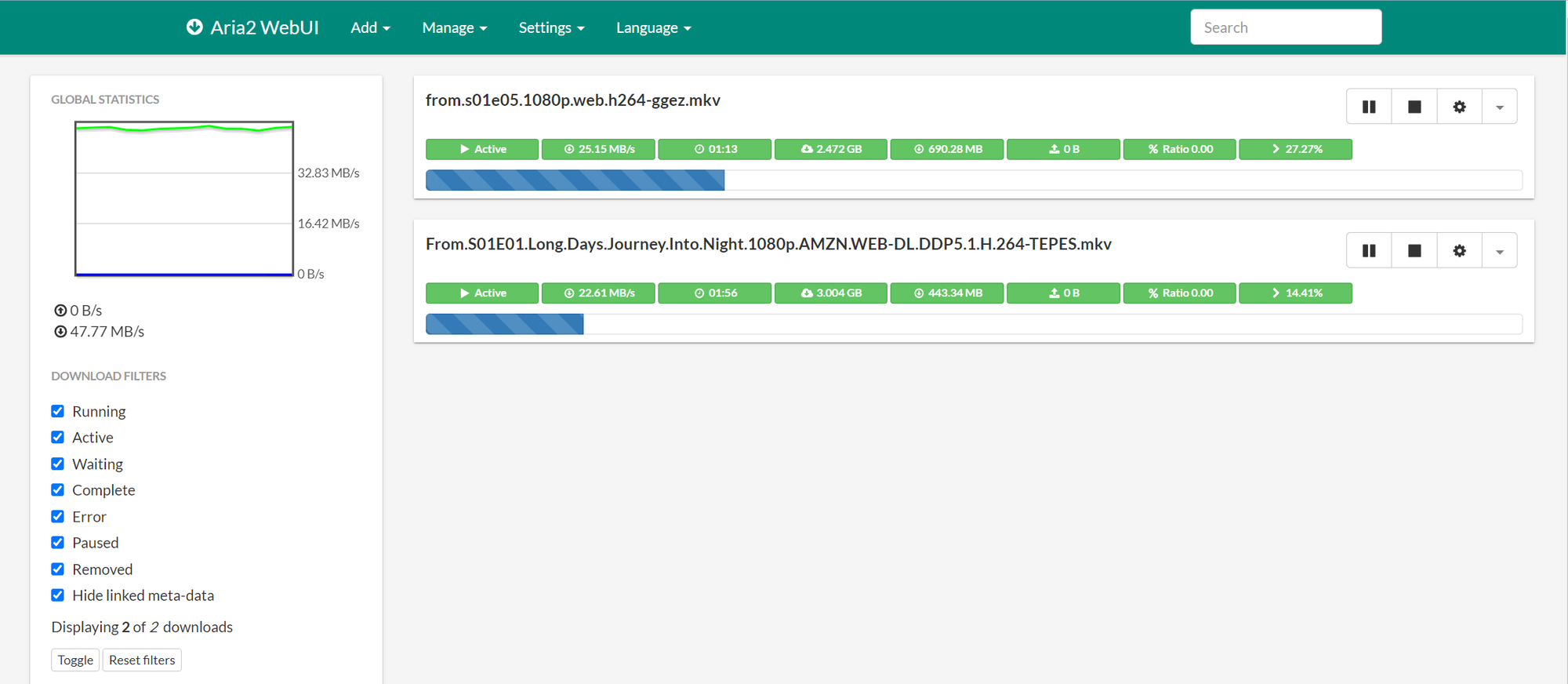下载利器 Aria2 的入门使用
date
Mar 8, 2022
slug
aria2-basic
status
Published
tags
Tool
summary
type
Post
早有耳闻 Aria2 是个下载利器,但自从用上 Internet Download Manager (Windows) 和 Free Download Manager (Mac) 后就被惯坏了,一想到 Aria2 涉及到命令行和自定义图形化界面,心里就打起了退堂鼓。直到最近开始鼓捣 PikPak 网盘,我发现 IDM 下载 PikPak 的直链文件会产生文件识别不正确的问题,而 PikPak 本身支持推送 Aria2,于是终于开始小小的折腾。
Aria2 的下载
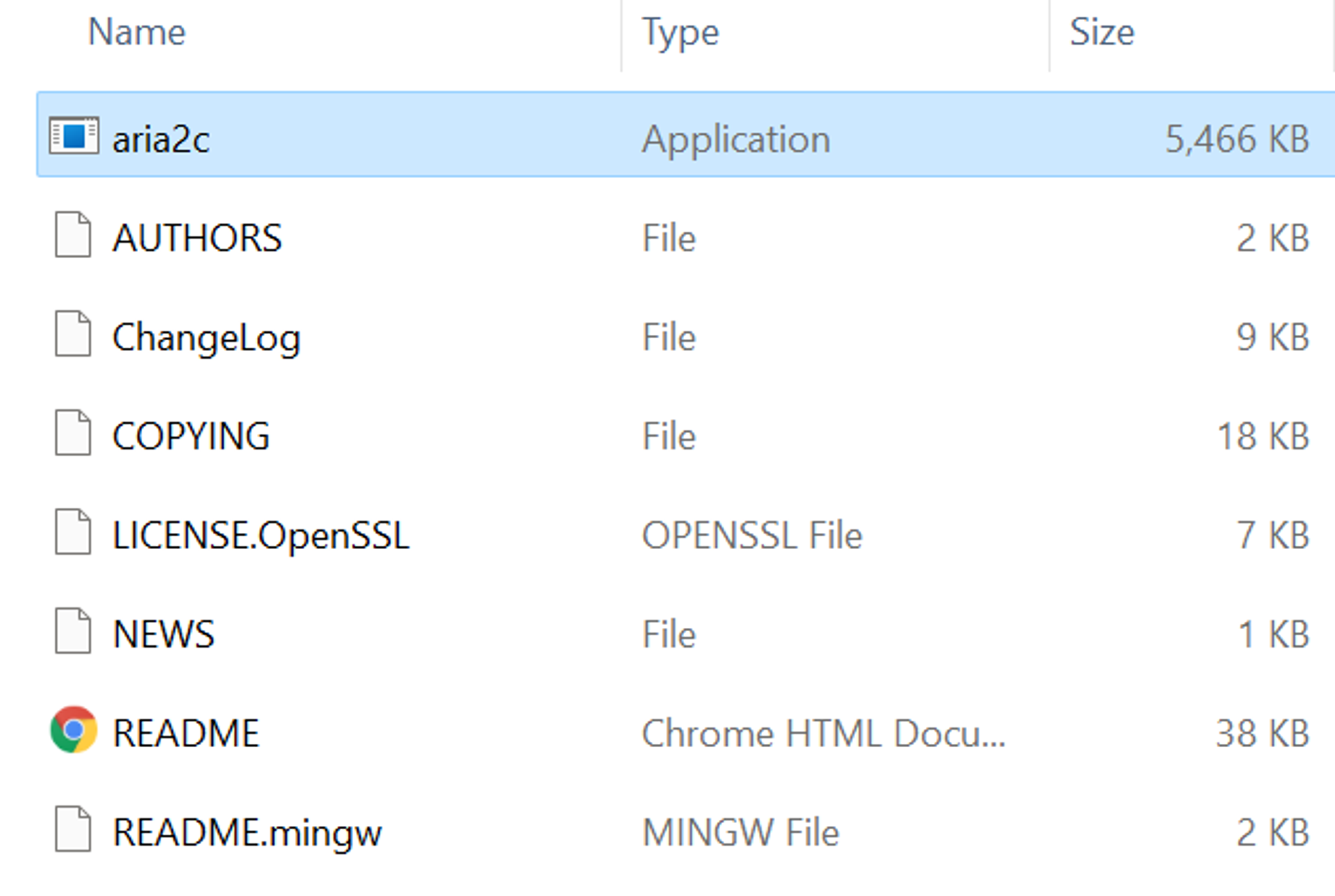
Aria2 的运行
运行 cmd.exe,cd 至 Aria2 解压缩后的文件夹,运行如下命令:
应该就可以看到 Aria2 开始运行的讯息:
我在一开始的设定中没有添加 --rpc-allow-origin-all,以至于 PikPak 无法推送至 Aria2,后来查询到该参数关系到允许跨域访问的权限。
Aria2 的图形化界面使用
网上能找的 Aria2 图形化界面五花八门,不过我还是选择了 Aria2 官网上记录的 webui-aria2 项目作为尝鲜,体验下来完全能满足我简单的下载需求。
webui-aria2 的使用相当直接,从 GitHub 仓库下载代码并解压缩后,进入 docs 文件夹,打开 index.html 就可以看到美观的 Aria2 了。由于运行 Aria2 命令时设置了密钥,所以打开网页后还需要前往 Settings - Connection Settings 设置密钥并保存。密钥如果正确,网页会自动提示与 Aria2 成功连接。
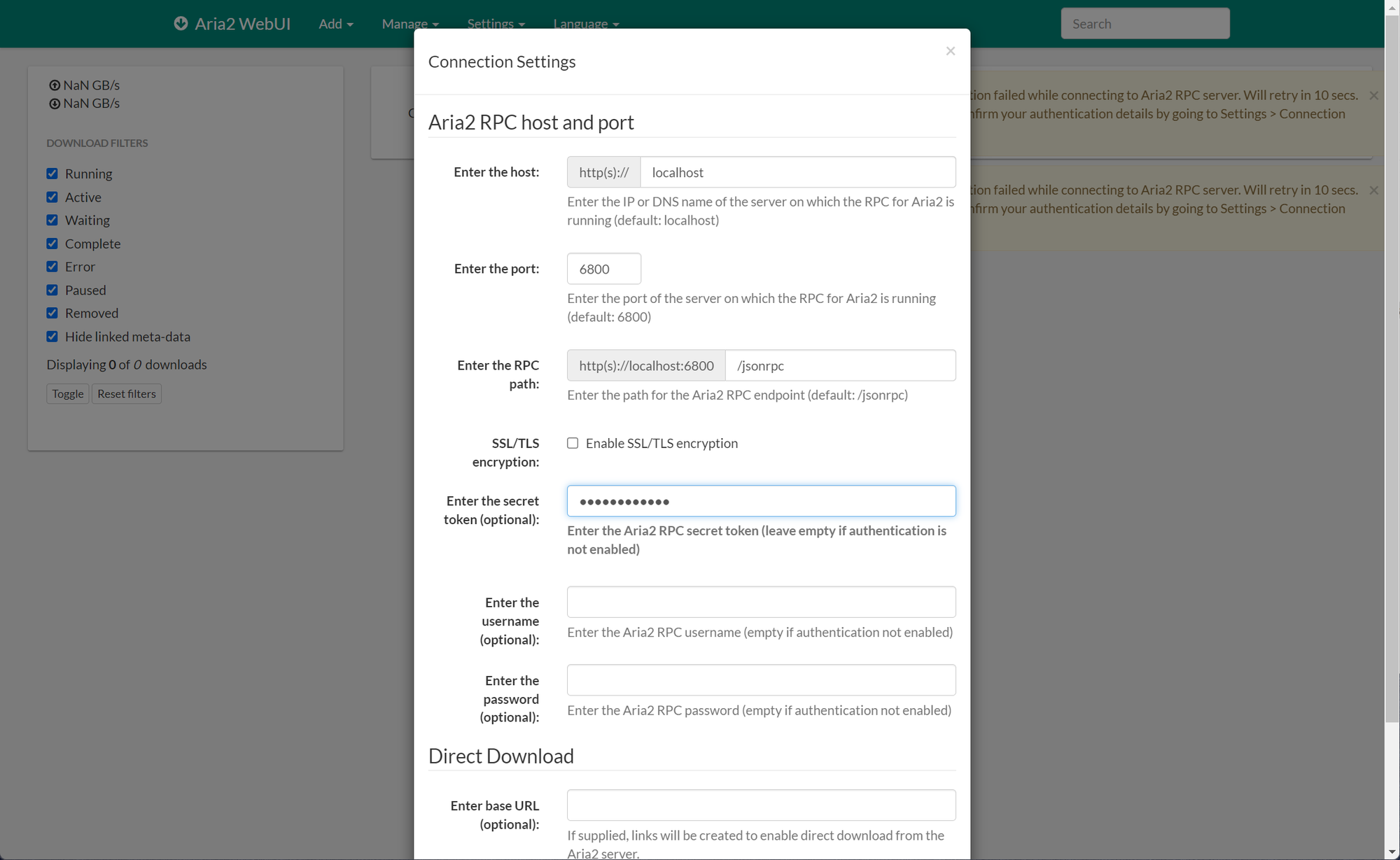
事实上,当看到提示与 Aria2 连接成功,就意味着我们可以开始使用它来下载 PikPak 中的内容了。热衷自定义的小伙伴还可以在 Settings - Global settings 找到相当多参数配置,例如:
- dir: 文件下载保存的路径
- split: 下载线程数
- always-resume: 下载暂停后是否续传
甚至还可以研究如何让 Aria2 长期运行,以及如何长期保存 Aria2 的配置文件。不过由于目前 Aria2 对我而言只有 PikPak 下载这一个使用场景,其他的下载统一交由 IDM 接管,于是基础的默认配置已经足以满足。最后晒一张 Aria2 的下载截图,速度令人愉悦。